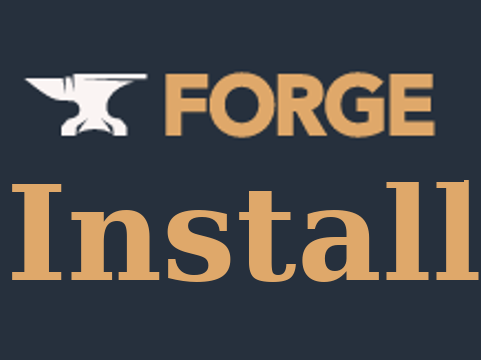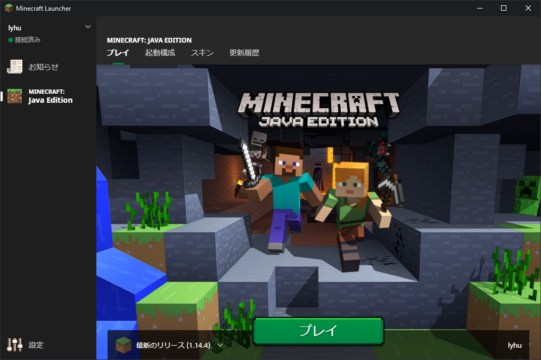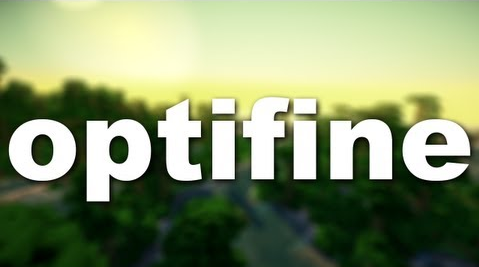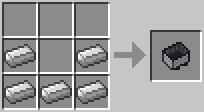この記事では最新バージョンにも対応した、ForgeとそのMODの入れ方を詳しく解説します。
続きを読むMinecraft
Minecraftが快適にプレイできる環境をご紹介
「マインクラフトの動作が重い!」や「カクカクしてまともにプレイできない!」といった声を聞くことがよくあります。
この記事ではマインクラフトを快適にプレイできる環境をご紹介致します。
続きを読む【2020年最新】マインクラフトランチャーの使い方!
この記事では2020年現在のマインクラフトランチャーの使い方を解説します。
続きを読むMinecraft 軽量化Mod Optifineの導入方法
Optifineとは軽量化MOD、つまりマイクラを軽くするためのMODです。その過程で描画処理の最適化もしているので、どのパソコンを利用している方も性能の向上を図れます。その上、影MODやHDテクスチャを利用するにもOptifineが必要です。
続きを読む【Minecraft】トロッコを使って移動を便利に。トロッコとレールの使い方を種類別に解説します。
マイクラのサバイバル生活は満喫できていますか。遠くの採掘場に移動する際に時間がかかって面倒くさいときってありますよね。そんな時に活躍するのがトロッコです。
この記事ではトロッコやレールのクラフト方法や使い方を種類別に解説します。
続きを読むMinecraft 1.15の最新情報を画像付きでお伝えします。
この記事では、先日発表された、マインクラフトの次期バージョンである、Minecraft 1.15の最新情報をお伝えします。
続きを読むキャンプファイヤーの煙を高く上げる方法!
Minecraft 1.14で追加されたキャンプファイヤーをご存知ですか。
これまで建物の煙突を表現する際には蜘蛛の巣を利用してきましたが、こちらを使うとよりリアルであり、建築の幅が広がり便利ですよね。
この記事では、キャンプファイヤーの煙を通常より高く上げる方法を解説したいと思います。
【無料】AWSでマインクラフトのサーバ構築【Minecraft】
この記事では、マイクラの公式サーバーをAWS上に立てる手順を説明します。
AWSはt2.microのサーバは無料で利用することができます。よって、マインクラフトのサーバを自分のPCではなく外部に立てたいという人で、なるべくお金を掛けたくないという方におすすめの記事です。これよりAmazon EC2上でマイクラのサーバーを立てていきたいと思います。
AWSのメリット・デメリット
メリット
- 簡単にサーバを立てられる
- 使った分だけの支払いでコストが削減される
- 堅牢なシステムでセキュリティ対策がしやすい
デメリット
- 大規模サーバでのコスト増大
- 保守難易度の高さ
それではここから実際にサーバを立てるところまでの一部始終を説明していきます。
AWSについての設定
サーバをレンタル(無料)する
まずはAmazon Web Serviceトップページにログインしてください。
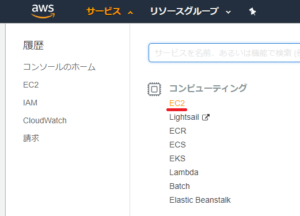
左上のサービスからEC2を選択し、次に進みます。
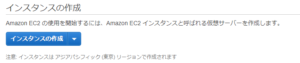
インスタンスの作成ボタンが画面中央にありますのでクリック、次に進みます。

ディストリビューションが選べますので、今回はUbuntu LTS 64bit を選択します。
次にインスタンスタイプを選びます。ここでサーバのスペックが決まりますので熟考してください。少人数で利用するならば、t2.microで必要十分です。

ストレージを選択すると、サーバスペック一覧が表示されます。確認したら、左下の作成ボタンを押してサーバを立てます。
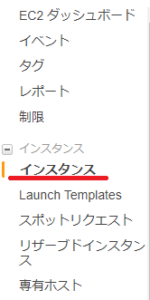
左タブからインスタンスを選びます。

自分が立てたサーバを選択します。ここで、状態がRunningであることを確認してください。
サーバのポート開放
ポート開放をしないと外部から接続ができません。通常VPSでは内部ソフトウェア(UFW等)を用いてポート開放を行いますが、AWSでは簡単にできるようになっているのでありがたく使わせていただきましょう。
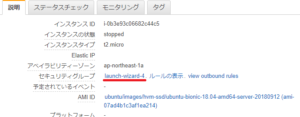
インスタンス画面の下、説明のセキュリティグループのすぐ右隣にあるリンクを踏みます。
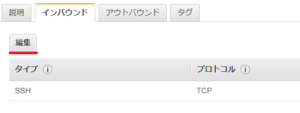
インバウンドタブに切り替えて編集を押します。
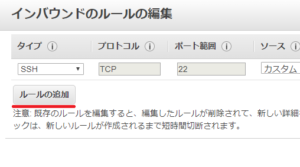
インバウンドのルールの編集のルールを追加を押します。
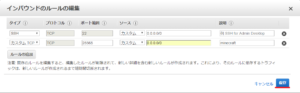
画像のように、カスタムTCP、ポート範囲25565、ソース0.0.0.0/0と入力して保存を押します。
これだけでポート開放は終了です。
サーバに接続して設定する
TeraTermでサーバに接続
早速、サーバにログインしてみましょう。WIndowsはSSHクライアントとしてTeraTermを使用します。Mac Linuxの方はターミナルよりSSHコマンドでサーバに入れます。
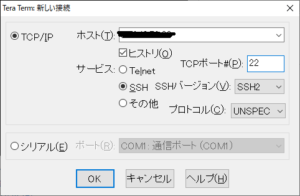
上のホスト欄にIpv4パブリックIPアドレスを入力します。
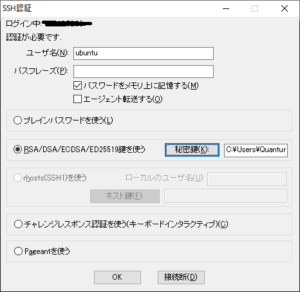
ユーザ名にubuntu、RSA/DSA/ECDSA/ED25519鍵を使うを選択して先ほどダウンロードした秘密鍵を選択してOKを押します。konsoleに入れたら接続成功です。
サーバの設定
$ sudo suを実行して管理者権限を獲得しましょう。次に$ apt-get update
$ apt-get install default-jreでインストール済みのアプリケーションの更新を行い、最新のjavaをインストールします。
マインクラフトサーバのダウンロード
マイクラのサーバをダウンロードします。..のところには、バージョン名を入れてください。
$ wget https://s3.amazonaws.com/Minecraft.Download/versions/../minecraft_server....jar
ダウンロードが終われば、一度実行してファイル類をサーバーに用意させます。
$ java -Xmx1024M -Xms1024M -jar minecraft_server....jar nogui
次にeulaに同意するためにvimで編集します。
$ vim eula.txt
再びサーバを起動させればMinecraftのサーバが立ち上がります。
サーバに接続する
サーバに接続するには先程使用したIpV4アドレスをマインクラフトのダイレクト接続のところに入力してください。
【マイクラ】ポート開放の仕方・原理の解説
インターネット通信の一種であるTCP通信をする際に避けては通れないのがポート開放。今回はポート開放の仕組みとやり方を解説していきます。
続きを読むMinecraftのJava EditionとBedRock Editionの違い
MinecraftのJava EditionとBedRock Editionの違いを含め、プラットフォーム別のMinecraftの特徴をまとめてみました。
続きを読む